Présentation
Ce guide vous aidera avec votre installation LEMP dans Arch Linux afin que vous puissiez exécuter avec succès une plate-forme solide à haute disponibilité pour votre environnement Web. LEMP est simplement un ensemble de logiciels composé de 4 composants qui fonctionnent ensemble pour former un puissant serveur Web. Linux (L ) est le cœur de la plate-forme, qui soutiendra les autres composants. Nginx (E ) est utilisé pour le service Web. MySQL (M ) est utilisé pour la gestion de la base de données, et PHP (P ) est utilisé comme langage de programmation de fichiers.
Prérequis
Vous avez besoin d'un serveur Arch Linux configuré avec une adresse IP statique. Si vous n'avez pas encore de serveur, veuillez visiter notre page d'hébergement cloud et créez un VPS solide et fiable en moins de 30 secondes.
Mise en route
Pour commencer, connectez-vous à votre serveur Arch Linux via SSH ou via la console VNC ici. Les serveurs Atlantic.Net Cloud sont configurés comme des installations minimales pour éviter que des packages inutiles ne soient installés et ne soient jamais utilisés. Si certains packages logiciels que vous avez l'habitude d'utiliser ne sont pas installés par défaut, n'hésitez pas à les installer si nécessaire.
Commençons par nous assurer que votre serveur est entièrement à jour.
sudo pacman -Syu
Nous pouvons continuer le processus et installer LEMP sur votre serveur avec le serveur à jour.
Installer Nginx sur Arch Linux
Il faut d'abord commencer par installer Apache avec la commande suivante :
sudo pacman -S nginx
Démarrez le service Nginx avec la commande suivante :
sudo systemctl start nginx.service
Pour modifier le fichier de configuration principal de Nginx pour un ou plusieurs sites Web selon vos préférences, ils sont configurés dans le répertoire suivant :
sudo nano /etc/nginx/nginx.conf
Vous pouvez maintenant vérifier qu'Apache est correctement installé en tapant http:// et votre adresse IP sur votre navigateur.
http:// VOTRE.IP.ADD.RESS (Pour obtenir l'adresse IP de vos serveurs, tapez la commande suivante :)
curl -s icanhazip.com
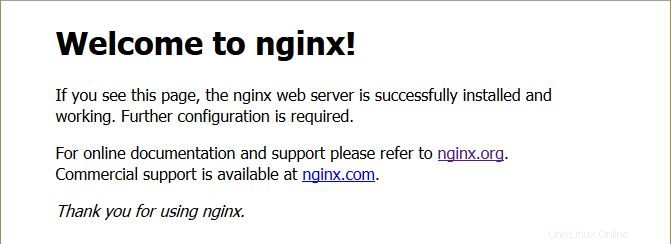
Il s'agit de la page par défaut après l'installation de Nginx sur un serveur Linux LEMP Stack Arch
Redémarrez le service Nginx pour que les modifications prennent effet sur votre système.
sudo systemctl redémarrer nginx.service
Installer MySQL Sur Arch Linux
Nous voudrions ensuite continuer en installant MySQL. Cependant, dans Arch Linux, MySql est remplacé par MariaDB. Ainsi, après avoir exécuté la commande MySql suivante, appuyez sur Entrée pour en sélectionner une, puis sur Entrée, puis confirmez votre installation en appuyant sur Entrée.
sudo pacman -S mysql
Après l'installation, vous devez exécuter la commande suivante pour terminer complètement l'installation.
mysql_install_db --user=mysql --basedir=/usr --datadir=/var/lib/mysql
Assurez-vous que le service MySql/MariaDB est activé avec la commande suivante avant de continuer :
sudo systemctl start
mysqld.service
Pour garantir la sécurité des paramètres par défaut de MySQL/MariaDB, continuez avec la commande ci-dessous :
sudo mysql_secure_installation
Remarque :Lorsque vous êtes invité à saisir le mot de passe actuel pour root, appuyez sur Entrée pour aucun, puis sur Y (Oui) pour définir le mot de passe MYSQL. Vous serez ensuite invité à répondre à une série de questions. Tapez Y pour oui sur chacun d'eux. Voir la capture d'écran ci-dessous :
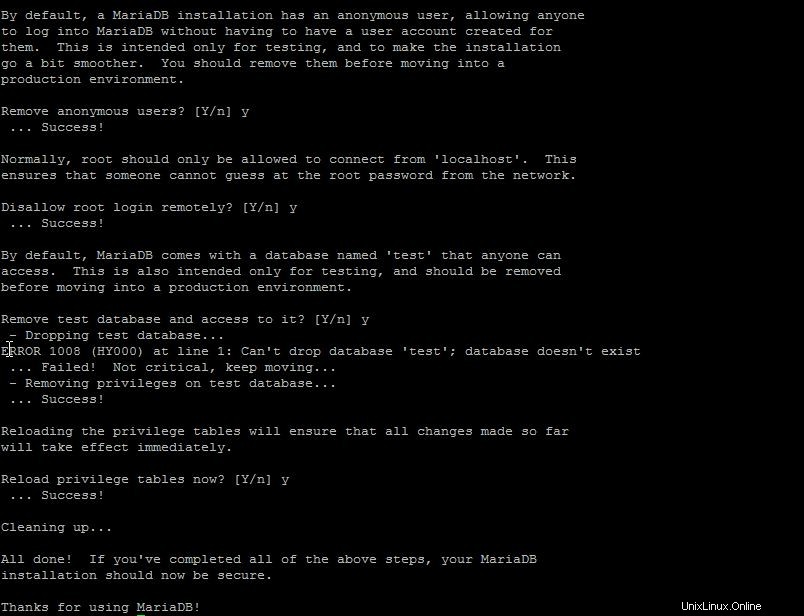
Il s'agit de l'installation sécurisée de l'écran lors de l'installation de MySql sur un serveur Arch Linux LEMP Stack
Installer PHP sur Arch Linux
Enfin, nous conclurons la Stack LEMP en installant PHP avec la commande suivante :
sudo pacman -S php-fpm
Assurez-vous que PHP a démarré avec la commande suivante :
sudo systemctl start
php-fpm.service
Nous devons modifier le fichier de configuration PHP pour activer le module LEMP spécifié. activé :
sudo nano /etc/php/php.ini
À l'aide de Ctrl+w dans votre éditeur de texte (nano), localisez la ligne suivante et supprimez le point-virgule pour l'activer
;extension=mysqli.so
Nous pouvons maintenant configurer le fichier de configuration Nginx afin qu'il puisse reconnaître les fichiers PHP.
sudo nano /etc/nginx/nginx.conf
Les instructions suivantes sont cruciales et doivent être suivies pour que PHP et Nginx fonctionnent correctement. Localisez la ligne suivante #location ~ \.php$ { à l'aide de Ctrl+w, appuyez sur Entrée pour créer un espace entre les # et collez le code suivant entre les deux :
location ~ \.php$ { fastcgi_pass unix:/var/run/php-fpm/php-fpm.sock; fastcgi_index index.php ; racine /srv/http ; inclure fastcgi.conf ; }
Fantastique! Vous pouvez maintenant enregistrer le fichier et redémarrer Nginx et PHP pour que toute votre configuration prenne effet.
sudo systemctl redémarrer nginx.service
Pour vérifier et tester l'installation, créez un fichier PHP de test dans le répertoire suivant avec la commande ci-dessous :
sudo nano /srv/http/info.php
Insérez le code PHP suivant dans le fichier vide, puis enregistrez et quittez :
Redémarrez le service Apache HTTP une dernière fois, ainsi toutes les modifications seront affectées.
sudo systemctl redémarre httpd.service
Vous pouvez maintenant vérifier que PHP est correctement installé en tapant ce qui suit sur votre navigateur.
http:// VOTRE.IP.ADD.RESS/info.php
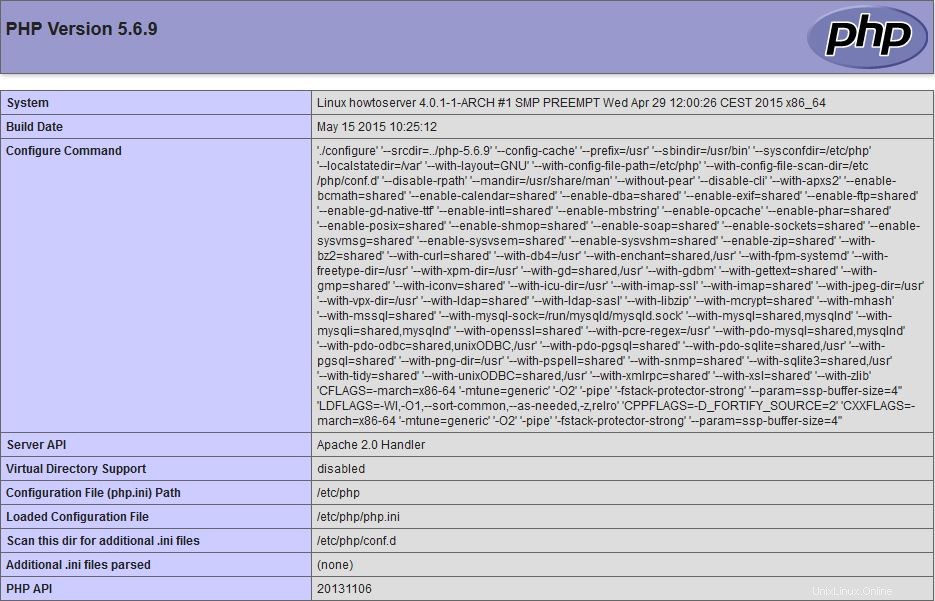
Après avoir installé PHP sur un serveur Linux LEMP Stack Arch, il s'agit de la page par défaut.
Et ensuite ?
Toutes nos félicitations! Vous avez maintenant un serveur avec une plate-forme LEMP Stack pour votre environnement Web. Merci de nous avoir suivi et n'hésitez pas à revenir vers nous pour d'autres mises à jour.
En savoir plus sur nos services d'hébergement VPS et le prix de l'hébergement VPS.